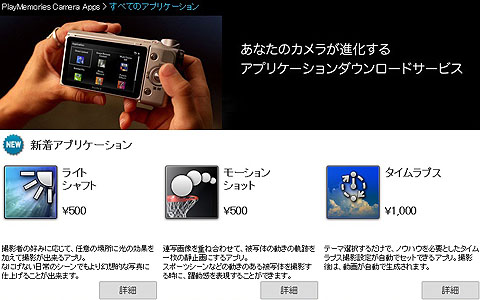Camera Appsの新アプリ『モーションショット』と『ライトシャフト』

ソニーのデジタル一眼カメラNEX-5R、NEX-6に搭載されている追加できるアプリ機能『Camera Apps』で、昨日新しいアプリが2本リリースになりました。
昨日インストールして、今朝ほど、通勤途中に試してみました。今回のアプリ2本も使い方、設定の仕方がよく考えているアプリだと思います。作例などはメーカーさんのページに素晴らしい作品が掲載されているので、ここでは使い方を簡単にご案内したいと思います。
デジタル一眼カメラの中にアプリケーションをダウンロード&インストールできる、という話を最初からご案内すると非常に長い話になってしまうので、ここでは割愛させていただきますが(詳しくは下記のリンクなどでご覧ください)
☆当店blog 12.12.21「NEX-5Rの『タイムラプス・シネマフォト』を使ってみました」
☆当店blog 12.12.20「Camera Appsに新着アプリが登場!」
Sony Entertainment NetworkのID(My Sony IDとは別のプレイステーション系のID)があればアプリのインストールも簡単です。

一番、簡単なのはカメラをPCにUSB接続してインストールする方法。PCにUSB接続するとPlayMemories Homeが起動します。

ここでカメラを選んで、右側のアイコンを見ると「Camera Apps」というアイコンがあるので、これをクリック。
これでPlayMemories Camera Appsのホームページに移りアプリのインストールができるようになります。
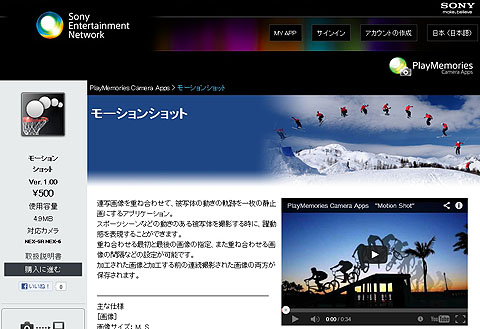
まずはこちらの「モーションショット」アプリからインストールをします。価格は500円。

もうひとつのアプリ「ライトシャフト」も含めてこれで全部で10個のアプリがNEX-5Rに入ったことになるんですが、これでもまだ空き容量は42.1MBとなっています。グラフを見るとやっと半分を超えたところあたりです。
アプリの容量サイズにもよるんでしょうけど、まだ7~8個のアプリがインストールできそうです。
では早速「モーションショット」アプリを試用してみます。

アプリを起動してまずは撮影。今回は当店の窓から見える表の道路で、車がやってくるのを待って、来たところでシャッターボタンを押して連続撮影をします。車が行きすぎるまでに16枚の写真が撮れました。
撮影が終わると「モーションショット」の調整画面に移ります。画面下に調整項目。画面右に効果選択という画面構成になります。まずは「エフェクト」の選択です。上が何もしていないところ。
下はフェードインしているところです。

これがフェード効果。うっすらとだんだん濃くなっていく様子がわかります。こうやって調整項目を画面で実際に見ながら、撮影後に調整をしていく、ということをします。

重ね方も先に撮影したものが上のレイヤーに来るのか、後から撮影したものを上に重ねていくのかを選択可能。
また、連写のスタートタイミング、エンドタイミングも自分で選択できます。ここではFedExの車を主体にしたいので、最後のコマにだけ登場している後続車を消すために14コマ目で終了とします。

そして重ね合わせ枚数も後から設定します。16枚の撮影をして、その中から2枚を落として14枚の写真になっています。さらにそこから8枚に抜粋すると、なるほど密度の薄い連続写真になってきました。

さらに薄くするために5台にしてみました。
なるほど、いろいろな動作をする被写体を連続モーションで撮影するのに、どうやってシャッタータイミングの調整をするのかと不思議に思っていたんですが、最高速度で撮影していって、あとからこうして調整ができるんですか。
これなら完璧です。

最終的にうまくできたところでプレビュー表示を行い、最後に「SAVE」ボタンを押すと、これで写真データが保存されます。

事務所の前を走る自動車のモーション写真の完成です。
なるほど、これは楽しいですね。

なお、これ撮影した時のオリジナルのデータもメモリーに残ります。なので、モーションショットの撮影だけ先にジャンジャンやっておいて、後からモーションショットを起動して、先に撮っている連写素材を編集することも可能。
試しにFedExの車の前に撮っていたバイクの写真でもテスト。

おお、後からできました。
なお、このモーションショット撮影のコツですが、カメラをしっかりと固定すること。それと動くものはなるべく距離を撮るなどして小さく映るように工夫する必要があります。
あまり近くて大きなものだと処理ができなくて、エラーが起こることがあります。また流し撮りみたいにして背景を流してしまうとそれもNG。背景が動くとエフェクトがかけられず、エラーになります。
注意するのはその2点くらいで、あとは撮影した後に上記の通り、細かい調整ができるのと、オリジナル写真データも全部残るので、安心して撮影ができます。
使い方はこれで理解できました。
さて、これで何を撮影したら楽しいでしょうね。カワセミが水に飛び込むところとか撮れたら楽しそうなんですが、ちょっと難しいかな!?
続いてはもうひとつの新アプリ「ライトショット」の紹介です。

ライトショットは画像に「光」を表示してくれるアプリ。
薄明効果、星状効果、フレア効果、ビーム効果の4つの効果があるんですが、アプリの起動時にこの4つの中から効果を選んで起動します。
まず最初に「薄明効果」から挑戦。

ライトシャフトは撮影時にカメラが自動で効果をつけてくれるのではなくて、撮影者が意図的に構図を作って効果をしっかりと設定し、それでシャッターを切る仕組みになっています。コントロールホイールを使って光源の方向を設定し、十時キーで位置を決めます。
画面左下には画面枠の外にまで光源位置が移動できるように広いマップ表示もあるんですが、これが非常に重要。

こうして光源を外に出して使うことがほとんどになるからです。どういうことなのか実際に使ってみると。。。

これは光源を画面の中に置いてしまった例です。不自然ですよね。画面の右上をみると光源の位置が画面内にあって90度直角の光の線が見えてしまっています。
光源の位置を画面枠の外に出すと。。。

ご覧のような効果になります。
OPTION設定をいじると光の弧の角度、範囲、効果の強さなども全部調整可能。モーションショットと違って撮影前に設定をする必要があり、撮影後に効果を調整することはできないんですが、これほど自由度の高い設定ができるとは思っていませんでした。
ほかに3つの効果がありますが、個人的にはライトシャフトに期待していたのはこの「薄明効果」がダントツナンバーワン。
これはすごいぞ。

続いてはビーム効果です。これも効果のかけ方は同様で向きと位置を決めて、効果の種類はOPTIONで設定可能。

こんな風に被写体にうまいことビームのラインを重ねてシャッターを切ると。。。

こんなSFチックなことが可能。

こちらは朝、通勤途中に逆光状態で桜を撮影したものなんですが、サーチライトでなにか探しているみたいな図にすることができました。

なお、こうして効果をかける前のオリジナルの写真のデータも残ります。万一、エフェクトの効果がうまく行かなかったときもこれで救い出すことができます。

こちらは3番目の効果で「フレア効果」を使ってみました。フレアはレンズ性能的には出ないことの方が良いし、出にくいことが高性能なレンズということになるんですが、人によってはこれで光の様子を表現するんだ、というそういう手法に利用することもできます。
せっかくレンズの性能がよくフレアが出ていないのに、わざわざフレアの効果を出すというのも。。。というところですが、千利休はきれいに掃除した庭にわざと木をゆすって落ち葉をまいて風情を加えた、という話があります。
それと一緒で、きれいになにもないところに、こういうエフェクトを足すのが風情なのかも。

こちらは「星状効果」です。4本の光が十時に出ています。本当はこんなシーンではなく夜景撮影で使うと面白そうなんですが、こういう効果も使えるよと。
こういうのは一度使ってみないと効果のほどがわからないので、これからいろんなシーンで試してみなくては。
たとえば。。。

こんな風にして「冷やし中華始めました!」みたいな。。。
光彩をうまくこうやって使うと、ちょっと漫画風なエフェクトが作れるかもしれません。
すみません、あまりうまい作例が用意できなくて私も効果のほどを試しているところなんですが、今週末はこれで楽しんできたいと思います。ライトシャフトは私にとってお気に入りのタイムラプス級のビッグヒットアプリかもしれません。
☆PlayMemories Camera Appsのご案内はこちらから
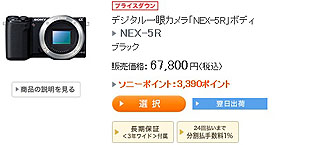
★ソニーストア ボディ単体「NEX-5R」のご案内はこちらから
※77,800円(SP7,780円)→67,800円(SP3,390円)になって5,610円オトク!
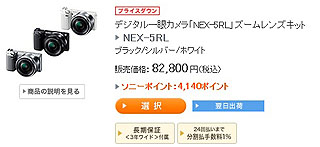
★ソニーストア ズームレンズキット「NEX-5RL」のご案内はこちらから
※92,800円(SP9,280円)→82,800円(SP4,140円)になって4,860円オトク!
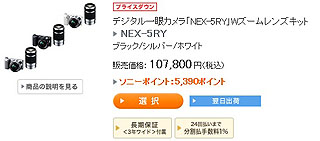
★ソニーストア Wズームレンズキット「NEX-5RY」のご案内はこちらから
※117,800円(SP11,780円)→107,800円(SP5,390円)になって3,610円オトク!
☆当店blog 13.2.4「染瀬直人氏セミナー PlayMemories Camera Appsで広がる写真表現」
☆当店blog 13.2.5「NEX-5Rのファームウェアアップデートのコツ」
☆当店blog 13.1.7「NEX-5R、NEX-6のアプリ機能『タイムラプス』研究レポート」
☆当店blog 12.12.27「NEX-5RのファストハイブリッドAFの効果 その2」
☆当店blog 12.12.22「NEX-5Rで撮る『TOWERS Milight~みなとみらい21』」
☆当店blog 12.12.21「NEX-5Rの『タイムラプス・シネマフォト』を使ってみました」
☆当店blog 12.12.20「Camera Appsに新着アプリが登場!」
☆当店blog 12.12.20「NEX-6でクラシックレンズの魅力に迫る」
☆当店blog 12.12.20「NEXシリーズのファインダーアイピースカップの話」
☆当店blog 12.12.20「CAPA特別編集『ソニーNEX-6 & 5R スーパーブック』が到着」
☆当店blog 12.12.17「ソフトキャリングケース『LCS-ELC5』開梱レポート」
☆当店blog 12.12.17「Eマウント広角ズームレンズ『SEL1018』開梱レポート」
☆当店blog 12.12.14「NEX-5Rで撮る、シーサイドトップからの夜景撮影」
☆当店blog 12.12.12「NEX-5RのファストハイブリッドAFテスト」
☆当店blog 12.12.11「パワーズームレンズ『SELP1650』店員レビューレポート」
☆当店blog 12.12.10「NEX-5Rと行く、初冬の『横川 アプトの道』」
☆当店blog 12.12.8「NEX-5Rの試運転中~」
☆当店blog 12.12.7「新型デジタル一眼『NEX-5R』開梱&セッティングレポート」
☆当店blog 12.11.26「デジタル一眼カメラ『NEX-5R』のTVCMが公開に」
☆当店blog 12.11.26「今度はNEX-6&5Rのスーパーブックが登場!」
☆当店blog 12.11.3「NEX-5R、NEX-6 特別体験会レポート」
☆当店blog 12.11.2「デジタル一眼『NEX-5R』ショールーム実機レポート 店員の声」
☆当店blog 12.11.2「デジタル一眼『NEX-6』ショールーム実機レポート 店員の声」
☆当店blog 12.10.30「デジタル一眼カメラ『NEX-5R』『NEX-6』が発表になりました」